Egy friss felmérés szerint az emberek többségének legalább 25 alkalmazás van okostelefonján. Az Apple App Library egy új funkció, amelyet az iOS 14 és újabb verziókhoz vezettek be. Ez egy központi hely, ahol adott típusú alkalmazásokat helyezhet el. Könnyű hozzáférést biztosít a gyakran használt vagy nemrégiben letöltött alkalmazásokhoz. Ez a funkció a hagyományos alkalmazásfiók utódja. Ez az oktatóanyag elmagyarázza, hogyan kell távolítsa el az alkalmazásokat az App Libraryból vagy a Google Play Libraryból.
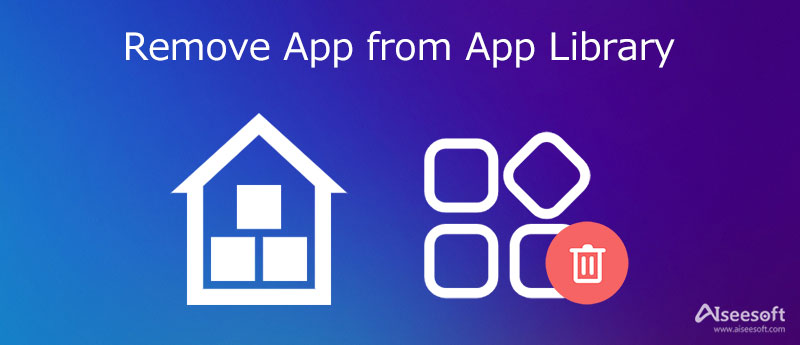
Az App Library egy új funkció az iOS 14 és újabb verziókban. Képes automatikusan kezelni az alkalmazásait. Ezenkívül javítja az alkalmazások hozzáférését a kezdőképernyőn. Amint a neve is jelzi, az iPhone-ra telepített összes alkalmazás az App Library-ben is megjelenik. Ehelyett a kaotikus megjelenítés érdekében az alkalmazásait a típusok szerint számos mappába sorolják. Az Instagram és a Facebook például a Közösségi mappában található.
A leghasznosabb alkalmazáskönyvtár a Javaslatok és a Legutóbb hozzáadott mappák. Az előbbi a négy legnépszerűbb alkalmazást tárolja, amelyeket az AI-tanulás alapján kereshet. Ez utóbbi bemutatja az éppen letöltött alkalmazásokat.
Az App Library kiemeli az egyes kategóriák legnépszerűbb alkalmazásait. Ezenkívül a kategóriák sorrendje hetente változik az Ön hozzáférésétől függően. Ha meg szeretné tekinteni az összes alkalmazást egy mappában, egyszerűen érintse meg a kisebb ikont. Egy adott alkalmazást a keresősáv segítségével is megtalálhat.
A kategóriákat nem lehet átnevezni, de lehetőség van alkalmazások eltávolítására az App Libraryból, ha nem szeretné, hogy újra megjelenjenek.
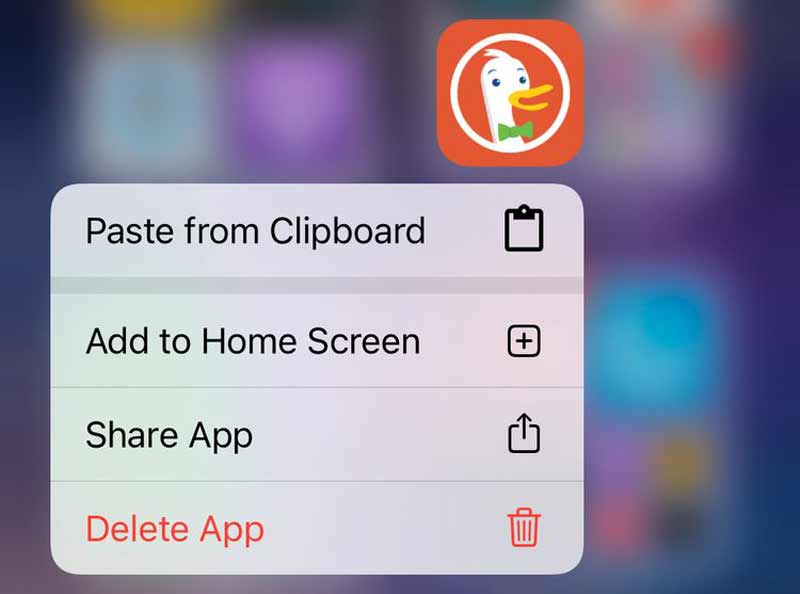
Sajnos az App Library vagy hasonló funkció továbbra sem érhető el Android telefonokon és táblagépeken. Természetesen továbbra is használhatja az alkalmazásfiókokat az alkalmazások kezelésére az Android telefonok képernyőjén, de ez nem olyan okos, mint az App Library. Néhány felhasználó megkérdezte, hogyan távolíthat el alkalmazásokat a Google Play Könyvtárból a magánélet védelme érdekében. Ez a könyvtár tárolja az összes alkalmazást, amelyet letöltött Android-eszközére, beleértve a törölt alkalmazásokat is.
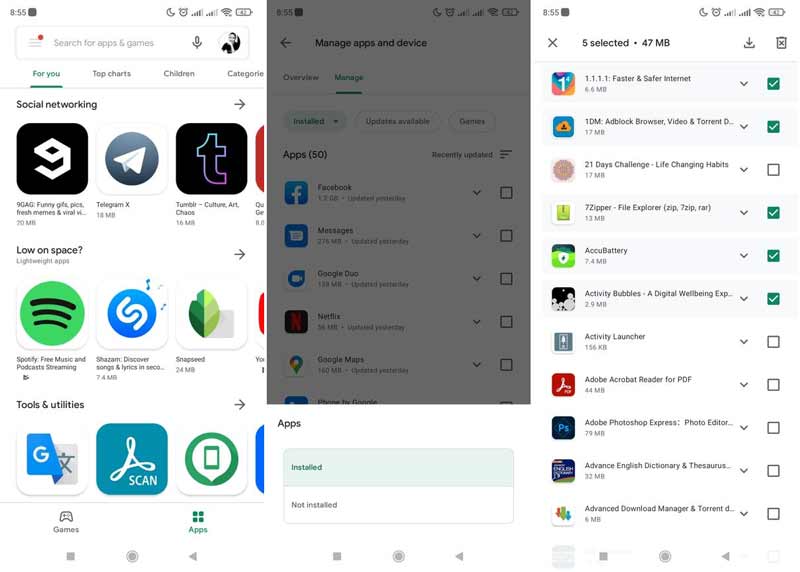
Az alkalmazásokat csak egyesével távolíthatja el az iPhone készülékről. Időpocsékolás, ha sok alkalmazást szeretne törölni. Aiseesoft iPhone tisztító segíthet a probléma megoldásában és a munka egyszerűsítésében.

Letöltések
Aiseesoft iPhone Cleaner – A legjobb alkalmazáseltávolító iPhone számára
100% biztonságos. Nincsenek hirdetések.
100% biztonságos. Nincsenek hirdetések.


További olvasnivalók
Miért nem tudok alkalmazásokat törölni az alkalmazáskönyvtáramból?
Csak azokat az alkalmazásokat törölheti, amelyeket az App Store áruházból letöltött iPhone készülékére. Nem törölheti az iOS-be beépített natív alkalmazásokat.
Törölhetem az App Library iOS 17-et?
Az App Library szolgáltatás az iOS 14 és újabb rendszeren. Nem törölheti a rendszerről, de elrejthető a dokkolóból, ha beállítja a Beállítások alkalmazásban.
Hol található az alkalmazáskönyvtáram?
Koppintson az App Library ikonra a dokkon, és gyorsan elérheti az App Library képernyőt.
Következtetés
Ez az oktatóanyag elmagyarázza, hogyan távolíthat el alkalmazásokat az iPhone App Library-ből, vagy hogyan törölhet alkalmazásokat a Google Play Áruház könyvtárából. Amint látja, ez nem túl nehéz, ha követi útmutatónkat. Ezenkívül az Aiseesoft iPhone Cleaner segítségével egyszerűen törölheti az iPhone-on lévő alkalmazásokat számítógéppel. Ha további kérdései vannak, kérjük, hagyjon üzenetet lent.

A Blu-ray lejátszó egy nagy teljesítményű lejátszó, amely képes lejátszani a Blu-ray lemezt, a Blu-ray mappát, a DVD lemezt / mappát / az ISO fájlt, és a HD / SD videofájlok közös médialejátszójaként szolgál.
100% biztonságos. Nincsenek hirdetések.
100% biztonságos. Nincsenek hirdetések.